1、一、打开ps
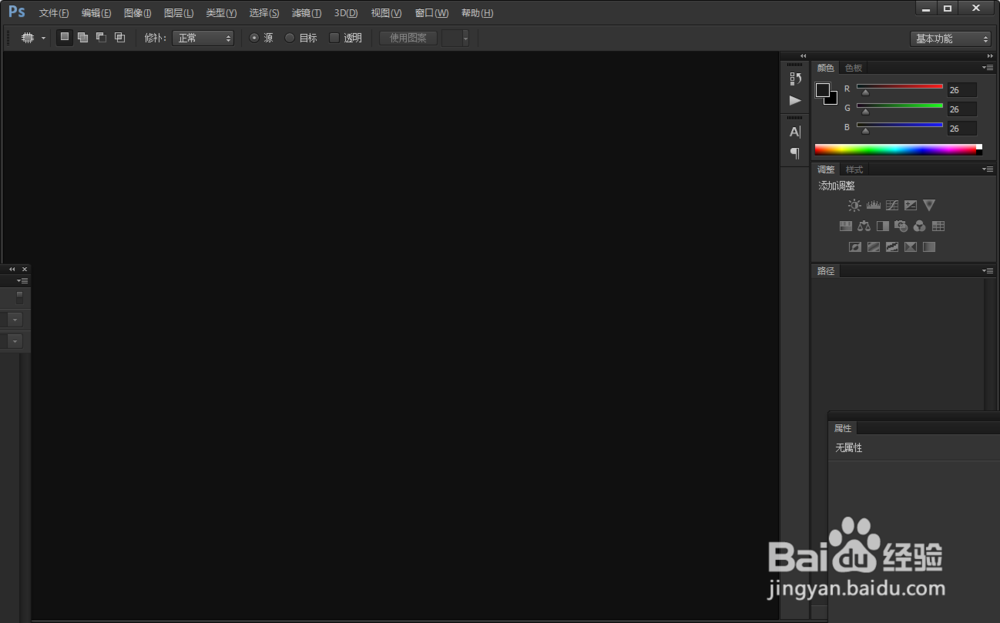
2、二、新建一个画板,800*800像素
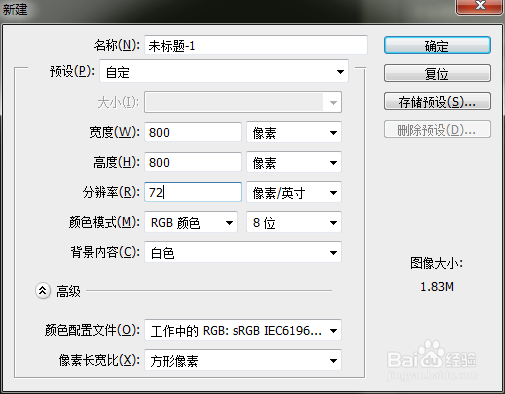
3、三、用字体工具输入相关的文字

4、四、在字体图层,单击鼠标右键,栅格化文字
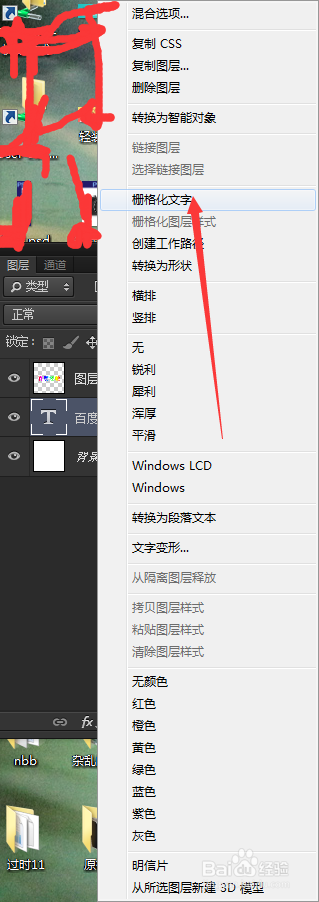
5、五、在工具栏上找个椭圆选框工具,在字体周边画出椭圆形选区

6、六、在菜单栏上,滤镜-扭曲-旋转扭曲
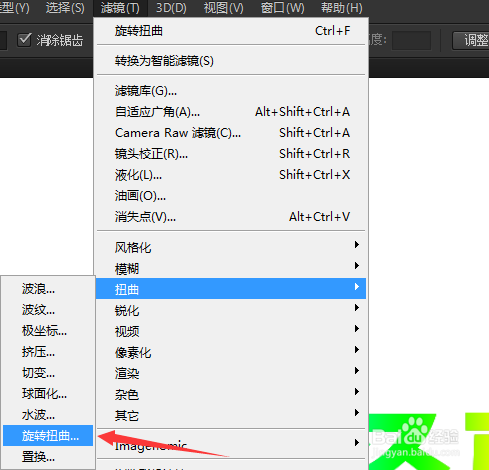
7、七、调整旋转扭曲的参数,可以看预览效果调
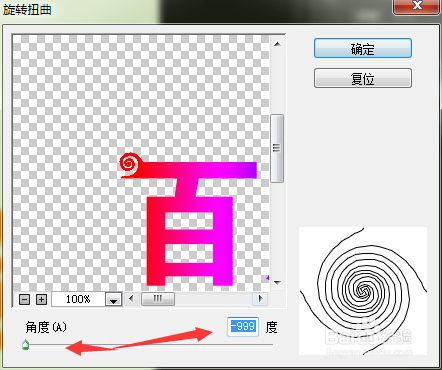
8、八、同样的步骤对其他的边缘调整

9、九、对其他的角度边缘处理,可以按CTRL+F,是个快捷键,可以快速处理

10、十、效果图

时间:2024-10-31 13:38:38
1、一、打开ps
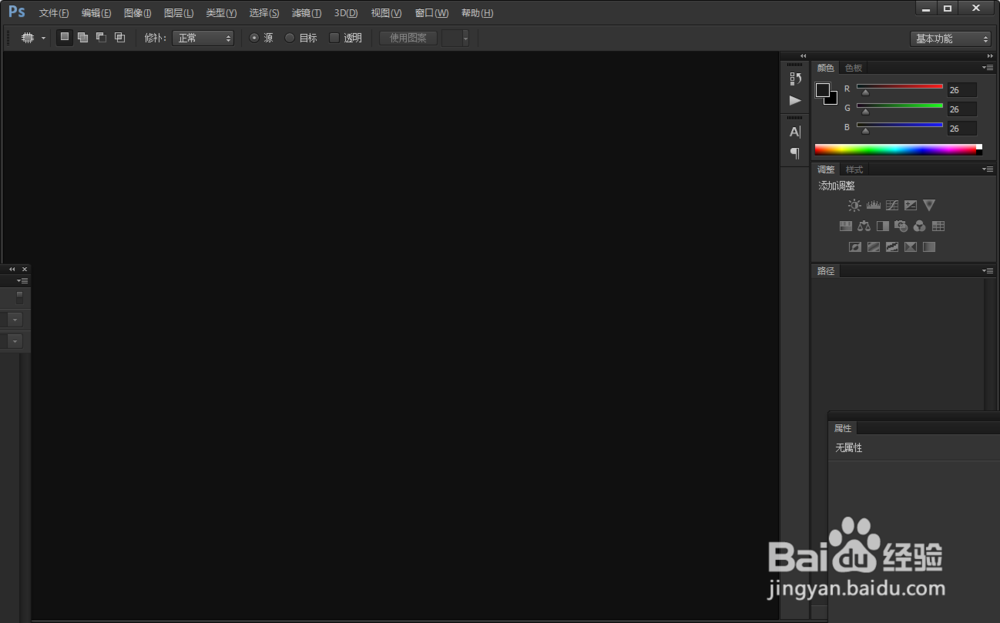
2、二、新建一个画板,800*800像素
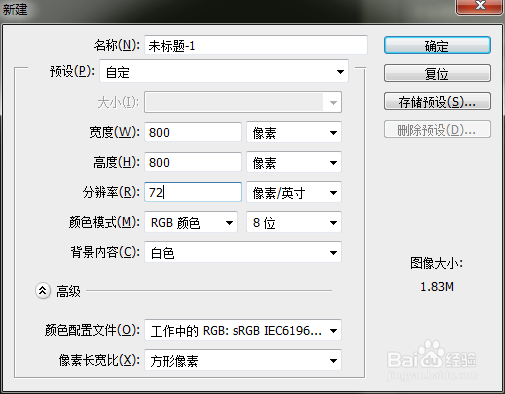
3、三、用字体工具输入相关的文字

4、四、在字体图层,单击鼠标右键,栅格化文字
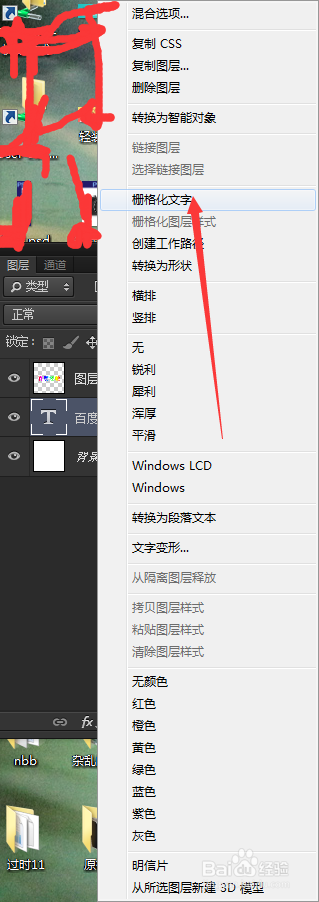
5、五、在工具栏上找个椭圆选框工具,在字体周边画出椭圆形选区

6、六、在菜单栏上,滤镜-扭曲-旋转扭曲
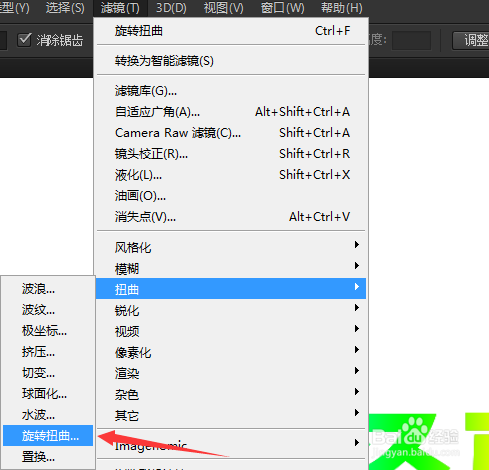
7、七、调整旋转扭曲的参数,可以看预览效果调
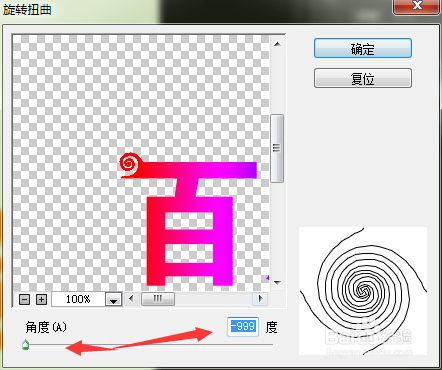
8、八、同样的步骤对其他的边缘调整

9、九、对其他的角度边缘处理,可以按CTRL+F,是个快捷键,可以快速处理

10、十、效果图

